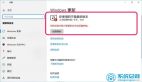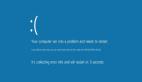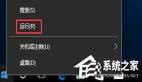许多用户遇到的一个常见问题是Windows 10更新卡住了。
此问题的发生可能非常令人沮丧,乍一看,似乎没有可行的方法来解决此问题。
可以首先检查更新过程是否真的卡住了。
另一个可行的解决方案是检查电脑的CPU和内存。
你是否曾经问过自己一个问题:如何确定Windows更新是否卡住了,如果你有过这种想法,那么你来对地方了,这个问题非常常见,很多用户都被它困扰过。
由于Windows 10会不断更新服务,因此在某些情况下,安装程序可能会在下载或安装过程中卡住。
这可能会引起用户很大的愤怒,有些人甚至不得不重新安装操作系统,因为他们在程序仍在运行时强行停止了该过程。
在今天的文章中,我们将探讨你可能会遇到的最常见情况。我们还将讨论确保Windows更新是否卡住的最佳方法,因此请继续阅读。
如果Windows 10更新卡住了怎么办?
1.检查过程是否真的卡住了
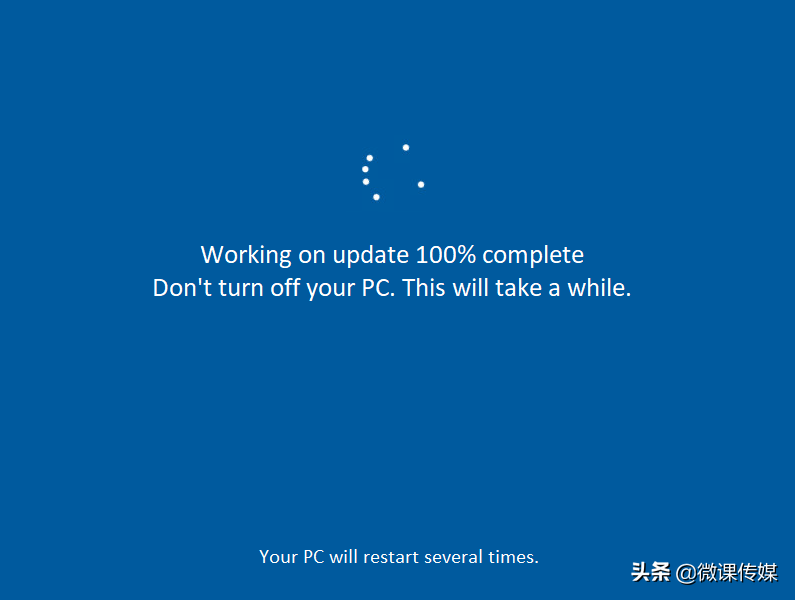
在某些情况下,Windows 10中的更新过程将比其他情况(例如安装某个大型程序)更慢。
因此,根据你的耐心、互联网速度和CPU速度得出可能会卡死进程的结论也会有所不同。
为了确保你不会在更新过程仍在运行时停止它,建议你等待2-3个小时后再做出响应。
如果2到3个小时后进度条没有继续前进,那么你可以放心地认为更新过程已停止。
2.验证是否正在使用你的电脑的CPU和内存
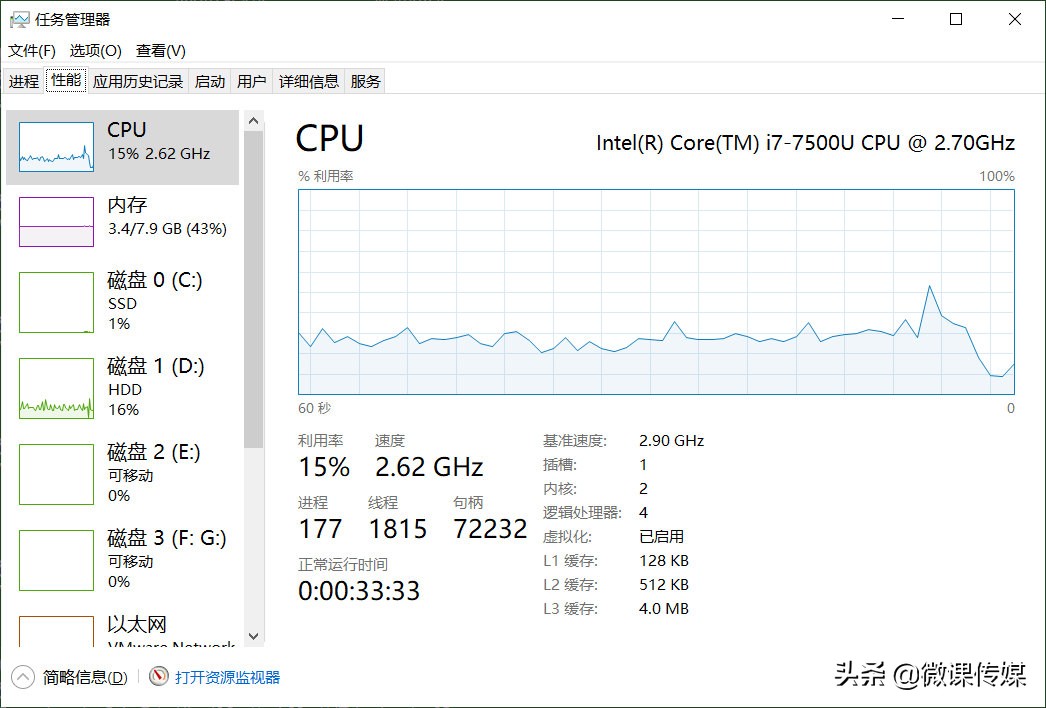
按Ctrl + Shift + Esc快捷键,打开“任务管理器”。
在打开的窗口中单击左下角的“详细信息”。
选择“性能”选项卡,然后检查CPU、内存、磁盘和Internet连接的活动。
如果你看到很多活动,则意味着更新过程不会停止。
如果几乎看不到任何活动,则意味着更新过程可能会停滞,你需要重新启动电脑。